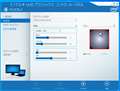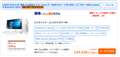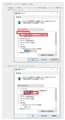LAVIE Direct DT ���i.com���胂�f�� Core i7�E1TB HDD�E8GB�������E23.8�^�t��HD�t���EOffice Home&Business 2019���� NSLKB779DTGH1W
NEC�̒��̃T�C�g�ōw�����郁���b�g
- ����]�̎d�l�ɃJ�X�^�}�C�Y���\�i�ꕔ���f���͑ΏۊO�j
- ��������24��܂Ŏ萔��0��(JACCS)�I
- �p�\�R���E�^�u���b�g�S�i���������I
�ň����i(�ō�)�F���i���̓o�^������܂��� �������F2019�N11�� 6��
LAVIE Direct DT ���i.com���胂�f�� Core i7�E1TB HDD�E8GB�������E23.8�^�t��HD�t���EOffice Home&Business 2019���� NSLKB779DTGH1W �̃N�`�R�~�f����
�i27���j���̃y�[�W�̃X���b�h�ꗗ�i�S4�X���b�h�j![]()
| ���e�E�^�C�g�� | �i�C�X�N�`�R�~�� | �ԐM�� | �ŏI���e���� |
|---|---|---|---|
| 6 | 3 | 2020�N11��28�� 22:51 | |
| 11 | 6 | 2020�N6��10�� 09:27 | |
| 16 | 9 | 2020�N11��28�� 05:52 | |
| 11 | 5 | 2020�N3��13�� 20:09 |
�ŏ��b�O��6���b����6���b�Ō�
- �u����̍i���݁v�̖��ԐM�A�������͍ŐV1�N�A�����ς݂͑S���Ԃ̃N�`�R�~��\�����Ă��܂�
�f�X�N�g�b�v�p�\�R�� > NEC > LAVIE Direct DT ���i.com���胂�f�� Core i7�E1TB HDD�E8GB�������E23.8�^�t��HD�t���EOffice Home&Business 2019���� NSLKB779DTGH1W
F24W1A�̃��j�^�[�ł����A���j�^�[�{�̉E���̑���Ŗ��邳��100�i�K�Őݒ�ł��܂��B
�������A�ċN������Ə��100�̏�ԁi�����Ƃ����邢�j�ɖ߂���Ă��܂��܂��B
0�̏�ԁi�ł��Â��j�ŏ펞�g�p�������̂ł����A����p�\�R���N����A���邳���������Ȃ��Ă͂Ȃ�Ȃ���Ԃł��B
0�ɐݒ肵����Ԃ��ċN������ۑ�������@�����������������B
![]() 1�_
1�_
�C���e��UHD�O���t�B�b�N�E�R���g���[���@���@�f�B�X�v���C�@���@�F�ݒ�
�Łu���邳�v���X���C�h���Ē����A�u�K�p�v���N���b�N�B
�����ԍ��F23501937
![]() 2�_
2�_
���j�^�[�ݒ��DDC/CI��OFF�ɂ��Ă݂Ă͂ǂ��ł��傤���H
�܂������Ă��Ȃ��Ȃ�PC����̐M���Ő�ւ���Ă��܂��̂ŁA������OFF�ɂ���̂������Ǝv���܂���B
�����ԍ��F23817591
![]() 1�_
1�_
�f�X�N�g�b�v�p�\�R�� > NEC > LAVIE Direct DT ���i.com���胂�f�� Core i7�E1TB HDD�E8GB�������E23.8�^�t��HD�t���EOffice Home&Business 2019���� NSLKB779DTGH1W
���̃p�\�R����HDMI�o�͂͂���܂����H�������Ă��o�Ă��Ȃ��̂ł����t���̃��j�^�[�Ƃ͕ʂɃe���r�ȂǂɂȂ��ă��j�^�[��2��ɂ������Ǝv���Ă���܂��B
![]() 2�_
2�_
�F�X�o�͒[�q������܂��B
http://nec-lavie.jp/products/dt/index.html?ipromoID=kakaku_dt
HDMI�[�q�́A1�ł��B
�����ԍ��F23459122
![]() 1�_
1�_
�K���X�̖ڂ���
�ԐM���肪�Ƃ��������܂��B�f���A���f�B�X�v���C�ɑΉ����Ă���悤�ł���HDMI���P�Ȃ�ǂ̂悤�ɑ��̃��j�^�[�ɐڑ�����̂ł��傤���H
�����ԍ��F23459133
![]() 1�_
1�_
NEC�͌^�Ԃ̌������ǂ��킩��܂��A�u���i�ڍׁv���u������v�ƒH���Ă����Ɖ��L�̃y�[�W�ɂȂ�A
http://nec-lavie.jp/navigate/products/pc/193q/10/lavie/dt/spec/index.html
���������ƁADisplayPort×2�ƂȂ��Ă���HDMI�o�͂͂���܂���B
�����C���e��® UHD �O���t�B�b�N�X 630 (CPU�ɓ���) �̏ꍇ�F
���EDisplayPort×2 *25�A�~�jD-sub15�s��×1
��(DisplayPort-HDMI�ϊ��A�_�v�^��I�������ꍇ�FDisplayPort�o�͒[�q��HDMI�ɕϊ��\)
�����ԍ��F23459137
![]() 2�_
2�_
���������Ă��o�Ă��Ȃ�
�����N�����ǂ�����킩��B
https://kakaku.com/item/K0001207974/
�u���[�J�[���i���y�[�W�v����
https://kakaku.com/jump/maker_link/detail.ashx?ProductID=K0001207974
���i�N���b�N
http://nec-lavie.jp/navigate/direct/tmd/sale/kakaku/2019/193q/dt/kb779dtg.html
�{�̂̎d�l�ɂ��ẮA�y������z�����m�F���������B
http://nec-lavie.jp/navigate/products/pc/193q/10/lavie/dt/spec/index.html
�O���C���^�[�t�F�C�X
�C���e��® UHD �O���t�B�b�N�X 630 (CPU�ɓ���) �̏ꍇ�F
�EDisplayPort×2 *25�A�~�jD-sub15�s��×1
NVIDIA® GeForce® GT 730��I���̏ꍇ�F
�EDisplayPort×2 *25
������̏ꍇ���A
DisplayPort-HDMI�ϊ��A�_�v�^��I�������ꍇ�FDisplayPort�o�͒[�q��HDMI�ɕϊ��\
�Ƃ������Ƃł��B
�����ԍ��F23459146
![]() 2�_
2�_
�����̕ԐM���肪�Ƃ��������܂��B
���j�^�[��HDMI�[�q�Őڑ��ł͂Ȃ��B
HDMI�Ή��̃��j�^�[�݂���ɂ�DisplayPort-HDMI�ϊ��A�_�v�^��ʓr�K�v�Ƃ������Ƃł��ˁB
�������܂����B���肪�Ƃ��������܂����B
�����ԍ��F23459157
![]() 1�_
1�_
���߂Č����̂ł����ANVIDIA GeForce GT 730��I�����Ă�����A�A�b�v�����摜�̒��̍��ڂɂ��锤�B
�����̂ŁA�f���o�͂́A
>�C���e�� UHD �O���t�B�b�N�X 630 (CPU�ɓ���) �̏ꍇ�F
>�EDisplayPort×2 *25�A�~�jD-sub15�s��×1
>(DisplayPort-HDMI�ϊ��A�_�v�^��I�������ꍇ�FDisplayPort�o�͒[�q��HDMI�ɕϊ��\)
�ƂȂ�܂��B
DisplayPort-HDMI�ϊ��A�_�v�^�͉��L�̂Ƃ���B
https://www.amazon.co.jp/s?k=displayport+to+hdmi&i=electronics&__mk_ja_JP=%E3%82%AB%E3%82%BF%E3%82%AB%E3%83%8A&crid=1BQAFNBBGNRSE&sprefix=DisplayPort+to+%2Celectronics%2C254&ref=nb_sb_ss_i_1_15
�����ԍ��F23459271
![]() 2�_
2�_
�f�X�N�g�b�v�p�\�R�� > NEC > LAVIE Direct DT ���i.com���胂�f�� Core i7�E1TB HDD�E8GB�������E23.8�^�t��HD�t���EOffice Home&Business 2019���� NSLKB779DTGH1W
���S�҂̃S���t�e��Ɏ�������L�ׂĂ����l��������A���������B
����A���������WGB�������ꂽ�p�\�R�����w�����܂����B���̃p�\�R���ɁA���L�̃������݂������ƍl���Ă���܂��B
�����̂̃p�\�R���ƈ���āA➑̓������G�ɂȂ��Ă���A�u�{�̂̊J�����ƕߕ��v�i11�����́j�̎菇�ɉ����ċ�킵�Ă���܂��B�ʖڂȂ�A���������݂���߂܂��B
�菇�j�ې����́A������������\���̂��߁A(1)�Ȃǂƕ\�����Ă��܂��B
�u�T�C�h�J�o�[�̊O�����v�̕�
1���ڂ�(1)����(10)�܂ł͊����B
2���ڂ�(11)�܂ł͊����B
�u�h���C�u�x�C�̋N�������v�̕�
2���ڂ�(1)����(3)�܂ł͊����B
2���ڂ�(4)���A�Ȃ��Ȃ���肭�s���܂���B
���O�Ɍ������O���Ă����K�v������̂ł��傤���H
�N���A���̕����̎ʐ^�����悪����A������܂��B
�������́A���������݂��Ă��WGB����P�UGB�݂��ĂQ�SGB��F�����Ă����ۏ͂���܂���B
���ȐӔC�őΉ��\��ł��B
���������݂��郁�[�J�[��^�Ԃ́A���L�̕��ł��B
Crucial �f�X�N�g�b�v������ PC4-21300(DDR4-2666) 16GB(8GBx2��) UDIMM CT8G4DFS8266�y�i�v�ۏz[���s�A���i]
![]() 2�_
2�_
���ʂ̏ȃX�y�[�X�^�Ȃ̂ŁA�h���C�u�̕�������]������ƁA�������[�̃\�P�b�g�������邩��
���́A���������T���ĂȂ��̂ŁA�ǂ��Ŏ~�܂��Ă��邩���ڍו�����܂��A������Ɖ�������
�������[�X���b�g��4�ŁA2��4GB��2���̂͂��Ȃ̂ŁA���Ƃ���ɁA8GB��2���J�`�b�ƃn���܂�
�K�i�͂����Ă���̂ŁA�F�����Ȃ��͂��͂Ȃ��ł����A��͂����鑊����肾���ł�
�����͊O���Ȃ��Ă��悢���Ǝv���܂����A�O���Ή��K�ɍ�Ƃ��ł���A�ł�
����Ȃɓ���Ȃ��ł��傤
�����ԍ��F23458703
![]() 2�_
2�_
�F�����邵�Ȃ��̓������R���g���[���[����ł���
���C���������[4���}������ƃ����N�����ɂ��F�����Ȃ��H
https://pcinformation.info/memory/sheets4-rank-limit.html
��{�I�Ɂu�S�v���Ȃ��悤�ɂ�������ł��B
���݂���ꍇ��1rank���������ǂ��ł��傤���ǁA�������̃��[�J�[�Ƃ��͍��킹�����������Ǝv���܂��B
�ŏ�����h�����Ă�SGB2����4rank�H���Ă邱�Ƃ͂Ȃ��Ǝv���܂��B
�����ȃX�y�[�X�^���ƐS�z�ł���
�����ԍ��F23458801
![]() 1�_
1�_
�����̂��Ԏ��A�L�������܂��B
����̖{���ŁA��������Y�t���Ă���܂���ł����̂ŁA����A�Y�t���܂��B
�������̃X���b�g�����������܂����A�X���b�g�����ɁA�h���C�u�x�C�������Ă���̂ŁA
�������ɉ����Ă���܂����A������J���邱�Ƃ��o�����ɁA��J���Ă���܂��B
������N���A�ł���A�X���b�g�̃������̌^�Ԃ�}�����A����̊m�F����\��ł��B
�����ԍ��F23459225
![]() 1�_
1�_
���_�ł��B
�菇���ʂ�ɏo�����A���������݂���߂܂����B
�����ԍ��F23480606
![]() 1�_
1�_
���S���t�e��{�Ƃ���
����ɂ��́B����̎d�l�Ⴂ�iCore i5���f���j���ŋߍw�����g���Ă���҂ł��B
����̌��A
�����u��x�͒��߂����܂��������E�E�E�v���Ċ����Ȃ�A�ȉ����Q�l�ɍĒ��킵�Ă݂Ă��������B
����́u�h���C�u�x�C�̋N�������v���ۇC�̐}�ł����A���ׂ����͊m���ɐ}���ɏ����Ă���Ƃ���ŁA
�@�o�l�̌����Ă��郍�b�N���O���Ȃ���A
�A�x�C�S�́�HDD����w�h���C�u����������Ă������������������O�ʑ��N�����A
�Ȃ̂ł����B�B�B
�x�C���N���ĂȂ��ŏ��̏�Ԃő��삷�ׂ��ʒu�́A��L�̕⑫�}�̒����ԊہA
�����������́A���}�����̐Ԗ��̔@���A�O�ʂ���O�ɂ��č������i�h���C�u�x�C�̔��ɂ�����j�A
�ł��B
���̏�ԂŁA���}�̍���ԊہE�Ԗ��̂��Ƃ��Ƀh���C�u�x�C�̔������̉�������Œ͂ށ��O�ʑ��̎ߏ���Ɉ����A�ŁA�x�C�S�̂��O�ʕ�����Ƃ��ɑO�ʑ��N���オ��܂��B
�A���h���C�u�x�C�̓����͂��Ȃ�a���i���̔������Ƃ̖��C���������j�A�N�����ɂ����ɖ߂��ɂ����߂̗͂��v��܂��B
�Ռ��͋֕��ȃp�\�R���̂ɁA�������E���X�ɗ͂������Ă݂Ă��������B
�Ȃ��A���w�h���C�u�̔w�ʂɑ}���Ă���P�[�u��2�{��\�ߓ��h���C�u������������Ă������ق����A�u�x�C���N�����v��Ƃ͂��₷����������܂���B
�P�[�u���͂�������v���O�Ƀ��b�N�@�\�͖����A�����Δ�����E���������킹�ĉ����Ύh����A�ł��B
�i�����Ȃ��܂܍s���Ă����Ȃ��ł��F�x�C���N���オ������Ԃł��\���ȃP�[�u���]���͂���̂Łj
��L�œ`�������̂ł����B�B�B
�@���H���������B
�]�k�Ȃ���B
���������A
���ۇC�̐}������肭�Ȃ������Ƀx�C���N���オ�����u����v�̏�ԂɂāA�����ׂ��@�̈ʒu�������Ă��遨�u���O�v�̌����ڂʼn����̈ʒu�Ȃ̂�������ɂ����A
�@�́u�����Ɂv�ƌ��t�ŏ�����Ă�����ɂ��������ۂǂ����̕����Ȃ̂��F����������H���ɂ��炷�H������Ȃ��A
�E�E�E��2�_���A����������ɂ��Ă���悤�Ɏv���܂��B
���}��1�������1���炢�[�܂炸������I��NEC
�����ԍ��F23812793�@�X�}�[�g�t�H���T�C�g����̏�������
![]() 2�_
2�_
���S���t�e��{�Ƃ���
���߂�Ȃ��������A
�����w�h���C�u�̔w�ʂɑ}���Ă���P�[�u��2�{
��
���w�h���C�u�̔w�ʂɑ}���Ă���P�[�u���u1�v�{
�ł����iSATA�M�����Ɠd�����Ƃ���̂̃v���O�ɂȂ��Ă��܂��j�B
���炵�܂����B
�����ԍ��F23812836�@�X�}�[�g�t�H���T�C�g����̏�������
![]() 1�_
1�_
�݁[����5963 ����
�L��������܂����B���ӊ��ӂł��B
����ƁA���N5���ɍw�������������[16GB�̑��݁i���v24GB�j���o���܂����B
�w�������������[���A����Ɠ��̖ڂ����邱�Ƃ��o���܂����B
���������p�\�R���́A�����@��ł��̂ŁA�Ă͌����q���Ȃ��̂ŁA�{���ɔ������߂Ă���܂����B
����ŁA�G�N�Z���ł̐V�^�R���i�E�C���X�̏W�v�⍑�ۏ�̃��[�h�ł̕ҏW�Ȃǂ��X�g���X�Ȃ������ł���悤�ɂȂ�܂����B�{���ɁA�L��������܂����B
�����ԍ��F23814421
![]() 2�_
2�_
���S���t�e��{�Ƃ���
�������݂ł�����ł��ˁB�����ɗ��Ăėǂ������ł��B
�Ȃ�NEC���\�X�y�b�N��� RAM�� 8GB×4����32GB �܂łȂ牽����Ȃ��悤�ł�����A
����24GB�ŏ����s���C���Ȃ�A�X�Ȃ鑝�ʁi�����ւ��j�������Ă݂�Ɨǂ���������܂���B
��2019�N�H�~���f�� LAVIE Direct DT�d�l | NEC LAVIE�����T�C�g
https://www.nec-lavie.jp/navigate/products/pc/193q/10/lavie/dt/spec/index.html
�@�����C���������W���e�ʁ^�ő�e��
�g�p�`�b�v�Z�b�g�F�C���e��B360���̂̎d�l����ł��� 64GB��16GB×4�� �܂ŃC�P��̂��ǂ����́A�����Ă݂Ȃ����Ƃɂ͉��Ƃ��H�ł����B
�����̋@�͍̂��̂Ƃ���A�w������8GB��4GB×2���Ŏ�����Ă���悤�Ȃ̂ŁA���ʂ͗l�q���ł��B�B
�ł͂ł́B
�����ԍ��F23814616�@�X�}�[�g�t�H���T�C�g����̏�������
![]() 2�_
2�_
���݂��āA�G�N�Z���Ȃǂ̑傫�ȃf�[�^�̉�ʓW�J���܂��ƁA�u���Ƃ͂����܂��A���݂̌��ʂ͏o�Ă��܂��B
�́A�}�b�N�œ��l�̏����œO�邵���L��������A���������݂Ŏ��ԒZ�k���ꂽ�L��������܂��B
���ʁA����ŏ\�����ȂƎv���Ă���܂��B���������ȑO�ɔ�ׂ���A�i�i�Ɉ����ɂȂ�܂����̂ŁA�K�v������Ό������܂��B
�ǂ����L��������܂����B
�Q�l�j40�N�O�̃������́A�PMB��1���~�������ƋL�����Ă���܂��B�ł��A�p�\�R���́A�K���i�ł��B
�����ԍ��F23815682
![]() 2�_
2�_
�f�X�N�g�b�v�p�\�R�� > NEC > LAVIE Direct DT ���i.com���胂�f�� Core i7�E1TB HDD�E8GB�������E23.8�^�t��HD�t���EOffice Home&Business 2019���� NSLKB779DTGH1W
������̃p�\�R���Ńo�b�t�@���[�̊O�t��HDD��ڑ����Ă��܂��B
�p�\�R�����V���b�g�_�E�����Ă��O�t��HDD�̓d�������v�������܂���B
����͐���ł����H
�O�t��HDD�̕ۑ��͕��ʂɂł��Ă��܂��B
�����ԍ��F23276625�@�X�}�[�g�t�H���T�C�g����̏�������
![]() 1�_
1�_
�ȉ��h�X�p���̃T�C�g�ł����A�u�p�\�R���̓d������Ă����Ԃ� USB ���d��L���ɂ���菇�v���Q�l��USB���d�������ĉ������B
http://faq3.dospara.co.jp/faq/show/4038?category_id=1&site_domain=default
�����ԍ��F23276655
![]() 3�_
3�_
���L�n65����l
���肪�Ƃ��������܂��I
�d�������������ꍇ�͂�����̎菇��
�t�̐ݒ�ɂ���Ηǂ��̂ł����H
�����ԍ��F23276949�@�X�}�[�g�t�H���T�C�g����̏�������
![]() 1�_
1�_
�h�X�p���̃T�C�g�ŁA
>Windows 10 �ł͓d�͂̏��Ղ�}���邽�߁A��莞�Ԏg�p���Ă��Ȃ� �u USB �@�� �v �̓d���͎����I�ɐ��悤�ɐݒ肳��Ă��܂��B
�Ȃ̂ŁAUSB HDD�̏ꍇ�́A���u��USB HDD�̐�Y��h�~�iPC�A��AUTO�d���j�@�\���g�p����B
�Ⴕ���́APC����USB HDD���O���B
�����ԍ��F23277173
![]() 2�_
2�_
���L�n65����l
���e�ɂ��肪�Ƃ��������܂�m(_ _)m
�܂������ɂ͎���܂��������Ē����܂���m(_ _)m
�����ԍ��F23282482�@�X�}�[�g�t�H���T�C�g����̏�������
![]() 1�_
1�_
�ŏ��b�O��6���b����6���b�Ō�
�N�`�R�~�f������
�œK�Ȑ��i�I�т��T�|�[�g�I
[�f�X�N�g�b�v�p�\�R��]
�V���s�b�N�A�b�v���X�g
-
�y�~�������̃��X�g�z���C��PC�č\��
-
�yMy�R���N�V�����z����\��
-
�y�~�������̃��X�g�zpc�P�[�X
-
�y�~�������̃��X�g�z2025PC�\���Q
-
�y�~�������̃��X�g�z����PC�Q
���i.com�}�K�W��
���ڃg�s�b�N�X
- �m�[�g�p�\�R����������9�I�I �p�r�ʂ̃R�X�p�ŋ����f���y2025�N10���z

�m�[�g�p�\�R��
- �p�i�\�j�b�N �u���[���C���R�[�_�[�̂�������5�I�I ���S�Ҍ����̑I�ѕ�������y2025�N10���z

�u���[���C�EDVD���R�[�_�[
- �r���[�J�[�h �X�^���_�[�h��JRE CARD�̈Ⴂ�͉��H ��ׂĂ킩�����u���܂��g�����v

�N���W�b�g�J�[�h
�i�p�\�R���j
�f�X�N�g�b�v�p�\�R��
�i�ŋ�3�N�ȓ��̔����E�o�^�j